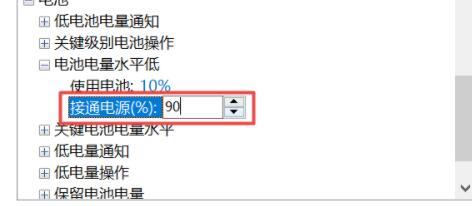win11小米充不上电解决方法是打开“控制面板”。接着在硬件的电源选项下方,点击“选择电源计划”。打开高级电源设置后,找到其中的电池选项展开。最后在其中展开“电池电量水
win11小米充不上电解决方法是打开“控制面板”。接着在硬件的电源选项下方,点击“选择电源计划”。打开高级电源设置后,找到其中的电池选项展开。最后在其中展开“电池电量水平低”,将接通电源更改为“90”即可。
win11小米充不上电怎么办相关推荐:win11开机启动项设置方法

1、首先我们可以点击下方搜索按钮,然后在其中搜索并打开“控制面板”。
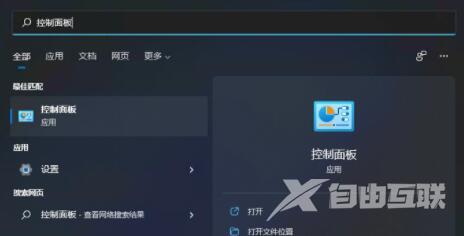
2、然后在控制面板中找到“硬件和声音”。
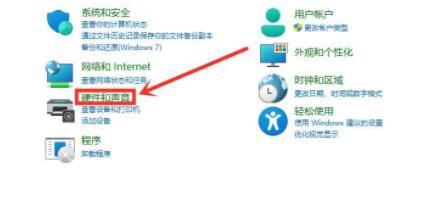
3、接着在硬件的电源选项下方,点击“选择电源计划”。
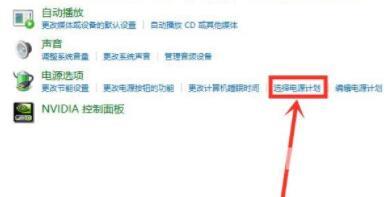
4、然后在电源计划中选择“更改高级电源设置”。
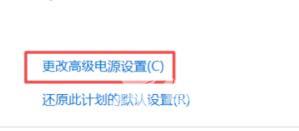
5、打开高级电源设置后,找到其中的电池选项展开。
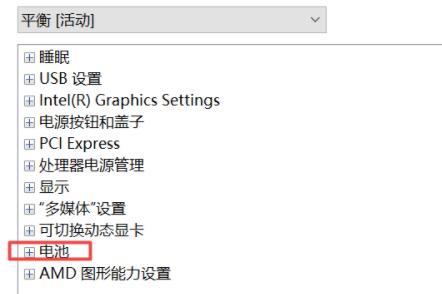
6、最后在其中展开“电池电量水平低”,将接通电源更改为“90”即可。